
В первом квартале 2021 года продажи устройств для умного дома выросли в семь раз. Но чаще покупают не дорогие системы, а, наоборот, бытовые приборы — например, умные лампочки до тысячи рублей. Преимущество умного дома — любым устройством можно управлять со смартфона, запускать или выключать, устанавливать яркость или зону для уборки роботом-пылесосом.
А «умные» телевизоры подключаются к Wi-Fi и управляют умным домом через голосового помощника. Аналогичным образом к интернету подключаются лампочка, розетка, чайник и кондиционер. Зачем это нужно и как подключить умный дом — разбираемся вместе с «Эльдоблогом».
Для чего нужны «умные устройства»?
Самая недорогая покупка на старте — умная лампочка. Например, модель от «Яндекса» стоит 1390 р.*
Она включается с помощью смартфона. Пока вы поднимаетесь на лифте, можете активировать её с помощью мобильного приложения. Когда зайдёте в квартиру, то свет уже будет гореть — и тогда не нужно искать выключатель.
Следующий этап — умная розетка, например, Xiaomi Mi Smart Power Plug. Она контролирует всё, что вы к ней подключаете. Например, включит зарядку для ноутбука или наоборот выключит, даже если вы на другом конце города.
Прибор подороже — умный чайник. Представьте, что вы утром встаёте на работу, а вода в нём уже горячая. Или вы приходите домой после рабочего дня и не торопитесь подогреть воду, а сразу завариваете чай или кофе. В умном чайнике можно установить время, когда он автоматически вскипятит воду. Другой способ — включить устройство удалённо через мобильное приложение.
К таким относится Redmond SkyKettle RK-G200S. Ещё одна его фишка — подсветка воды с возможностью менять её цвет — от жёлтого до фиолетового. Кроме того, в приложении настраивается оптимальная температура воды. Например, если 100 градусов для вас горячо — установите 80 градусов, и чайник нагреет воду до этой температуры. Не придётся ждать, пока она остынет.
И так можно управлять любым бытовым прибором — вентилятором, кондиционером, увлажнителем воздуха, роботом-пылесосом. Например, робот-пылесос будет делать уборку по расписанию, даже когда вас нет дома. Также он может поделить пространство на комнаты и убираться в конкретных участках, а не во всей квартире. Всё это умеет Xiaomi Robot Vacuum-Mop Essential. Управлять им можно со смартфона — устанавливать таймеры и зоны уборки или же включить его удалённо из любой точки мира, нажав на одну кнопку.
Ранее мы рассказывали:

Сколько стоит умный дом в России? 3 варианта на любой бюджет
Ранее мы рассказывали:

Банкротим клининговые компании. Топ-10 роботов-пылесосов с влажной уборкой
Какие устройства можно включить в экосистему?
Экосистема умного дома состоит из телевизора, пульта, колонок, кондиционера, лампочек, чайников и кофемашин, розеток, выключателей, камер видеонаблюдения, датчиков безопасности и даже дверного замка.
Умный дом не работает только с потенциально опасными устройствами, например, микроволновкой или обогревателем. Без контроля человека они могут привести к пожару. Но есть и исключения — электрообогревателем Redmond SkyHeat RCH-7002S можно управлять со смартфона. Хотя любые устройства тоже можно сделать умными, подключив к умной розетке.
Какое приложение установить?
Для работы с умным домом нужно мобильное приложение. Они есть в App Store или Google Play по запросу «*название бренда* умный дом» и называются также, как и сама экосистема. Модель смартфона и операционная система при этом не важны. Устанавливаете, авторизуетесь, подключаете ваши умные девайсы и готово. Исключение — HomeKit от Apple. Это экосистема «яблочной» компании и управлять ей можно только с устройств Apple. На Android есть возможность получить к ней доступ с помощью неофициальных приложений, но это «костыли».
Умное устройство должно быть совместимо с вашими экосистемой и голосовым помощником. Например, к Сбер Салюту подойдёт лампочка Сбер, Aqara, Philips, ELARI и других производителей.
Кроме того, экосистема должна быть совместима с брендом бытовых приборов. Например, Маруся от VK работает со всеми чайниками Polaris, увлажнителями воздуха Redmond, роботами-пылесосами Elari и датчиками Aqara. Совместимость с другими бытовыми приборами бренда зависит от их характеристик.
По этому критерию HomeKit — аутсайдер на российском рынке. Меньше всего умных устройств совместимы с экосистемой от Apple.
Помимо этого, умные устройства могут работать отдельно вне экосистемы умного дома. С тем же умным чайником Redmond SkyKettle RK-G200S взаимодействовать нужно через фирменное приложение компании; интегрировать его в Сбер, Яндекс и другую экосистему невозможно.
Какие устройства нужны для запуска умного дома?
Из необходимых — только смартфон или планшет. Скачиваете приложение одной из экосистем умного дома, выбираете товары и выполняете действия в соответствии с пунктом выше. Совместимые экосистемы указаны в характеристиках товара.
«Сердцем» умного дома может быть и телевизор или умная колонка. У них есть свои преимущества. Например, более удобное голосовое управление. Чтобы ассистент вас «услышал», необязательно стоять возле устройства или держать его в руках. У Яндекс.Станции, например, радиус слышимости для активации голосового ассистента Алисы составляет до 7 метров. Просто обратитесь к нему, не вставая с дивана, и скажите, например, «поставить чайник». Он услышит вас и выполнит нужное действие.
Нужно ли быть программистом, чтобы всё работало?
Нет. Подключить и настроить экосистему может любой пользователь, который хоть раз подключал беспроводные наушники или фитнес-браслет.
Как запустить умный дом в 3 шага?
- Откройте раздел «Найти устройство» в приложении умного дома.
- Умные девайсы переведите в режим сопряжения (как правило, для этого на корпусе есть соответствующая кнопка).
- Выберите эти устройства и введите пароль от Wi-Fi.
Далее всё максимально просто. В приложении умного дома на главной странице отображаются подключенные устройства. Нажав на них, вы увидите данные об их состоянии (например, включена лампочка или выключена), а также список возможных действий с ними.
Ранее мы рассказывали:

Как собрать умный дом Xiaomi своими руками. С нуля до полной автономности
Как это сделать в конкретных приложениях
Яндекс
- Выберите пункт «Устройства».
- Нажмите «Другое устройство» и выберите производителя умного устройства.
- Нажмите «Обновить список устройств». Выберите нужное.
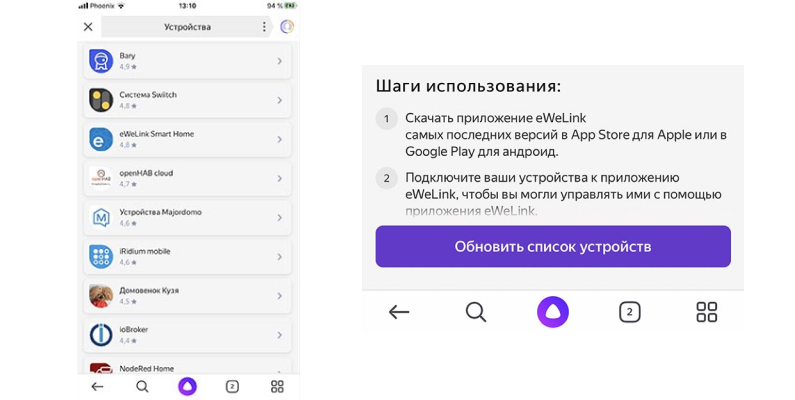
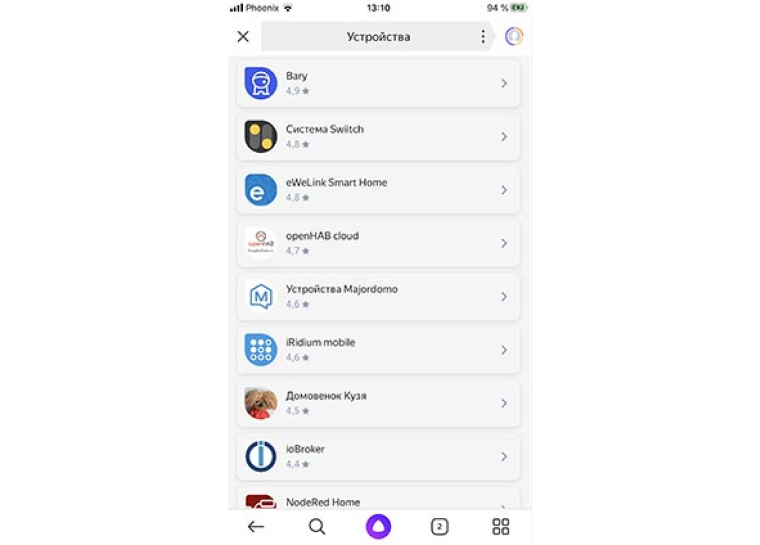
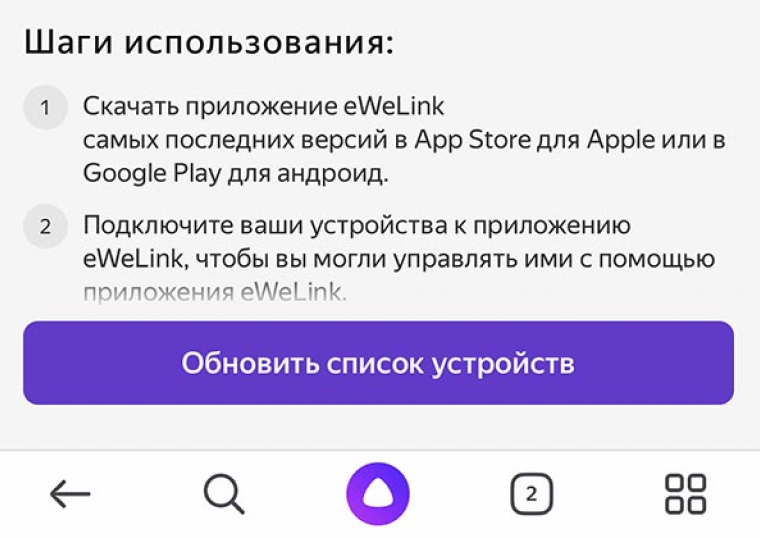
источник iphones.ru
Маруся
- Перейдите в раздел «Умный дом».
- Все подключенные к аккаунту умные устройства, поддерживающие голосовое управление, появятся в приложении Маруся автоматически.
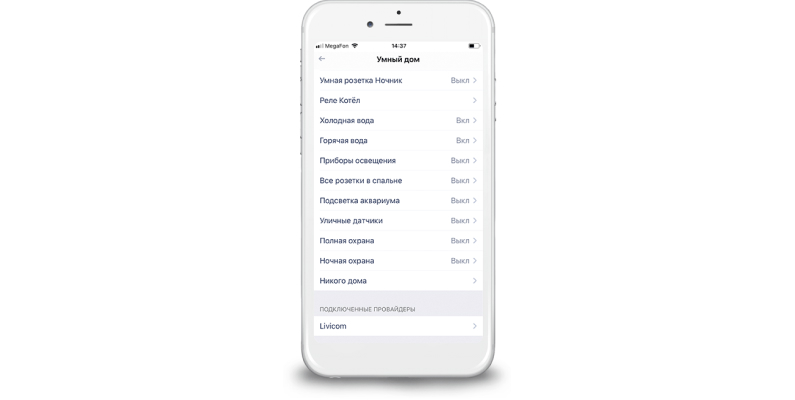
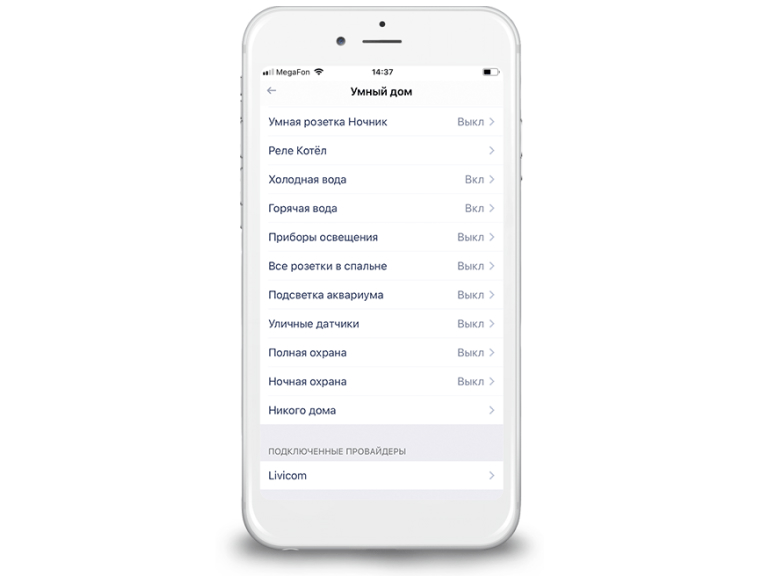
источник livicom.ru
Ранее мы рассказывали:

Как выбрать умную колонку
Mi Home
- В приложении Mi Home находим нужное устройство и кликаем на иконку для начала синхронизации.
- После успешного коннекта в появившемся меню необходимо указать наименование и пароль сети Wi-Fi.
- По завершении синхронизации нужный девайс отражается на главном рабочем столе приложения.
HomeKit
- Нажмите «Добавить аксессуар».
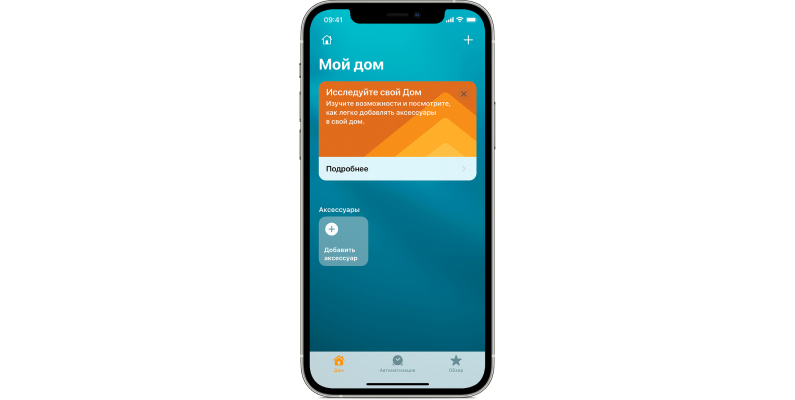
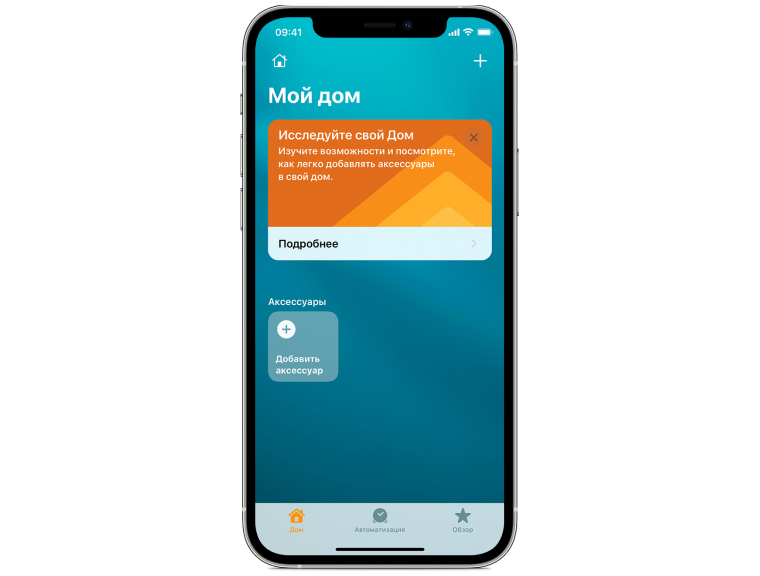
источник support.apple.com
- С помощью камеры на iPhone, iPad или iPod touch отсканируйте восьмизначный код или QR-код на самом аксессуаре либо в документации к нему.
- Нажмите нужный аксессуар в приложении, когда он появится.
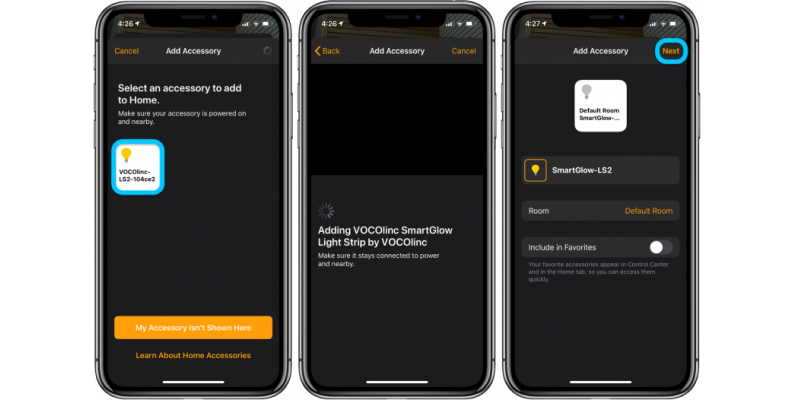
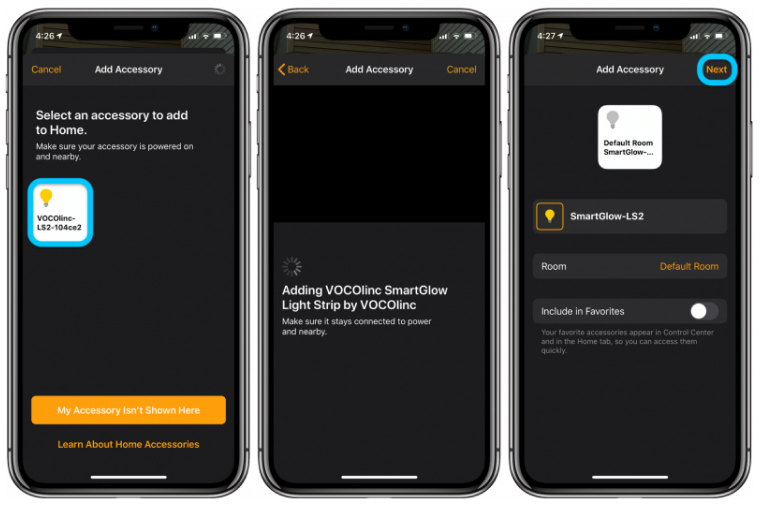
источник modtime.ru
Сбер
- В приложении Салют откройте раздел

- В правом верхнему углу экрана нажмите
 и выберите нужный пункт:
и выберите нужный пункт:
- Нажмите «Устройство», если хотите добавить устройство от Сбера.
- Выберите «Устройства других производителей», чтобы добавить технику стороннего вендора: Aqara, Philips, ELARI или другого.
- Следуйте подсказкам на экране — приложение подскажет, что делать дальше.
После добавления устройств можете объединить их в группу для совместного управления или создать сценарий работы: сделать, чтобы устройства умного дома включались, выключались или меняли режим работы по придуманной вами голосовой команде или по расписанию. Для этого выберите «Группа» или «Сценарий» в меню «Добавить».
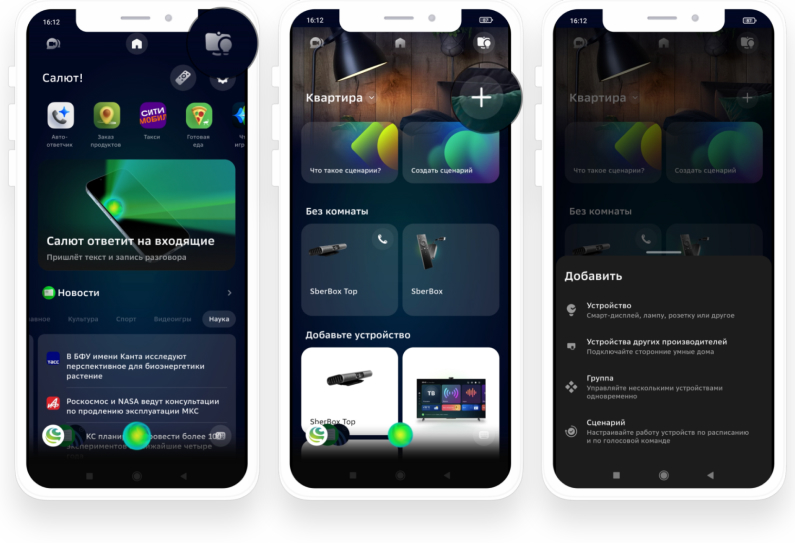
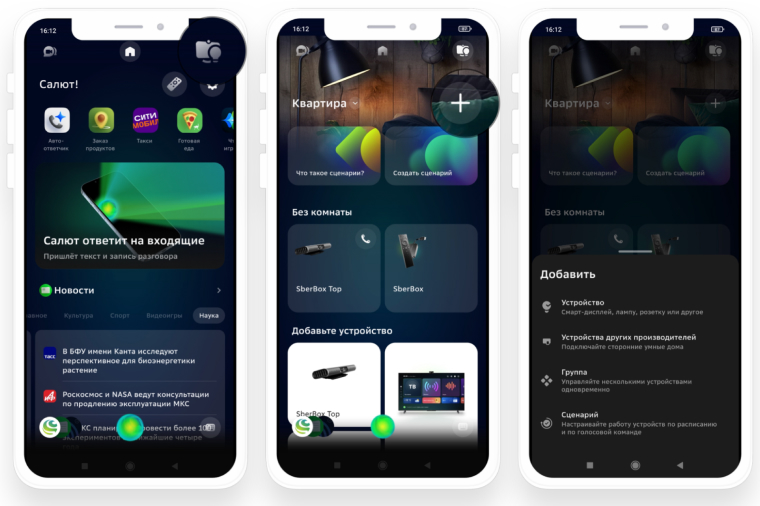
*Информация о товарах, размещенная на «Эльдоблоге», не является публичной офертой. Цена товаров приведена справочно. С актуальными ценами на товары в соответствующем регионе вы можете ознакомиться на сайте eldorado.ru
Посмотреть все устройства для умного дома и выбрать своё
ВыбратьЛюбите делиться своим мнением о технике? Тогда напишите обзор на товар в «Эльдоблоге» и получите до 1000 бонусов на новые покупки!










